投影功能愈来愈多用户使用,不但是由于投影功能可以让系统软件共享屏幕,并且很方便实际操作,有一些用户就很喜欢应用投影功能来开展演试。可是有些用户应用该功能的过程中发觉这一功能表明灰色不能选,因此win10投影到此电脑是灰色的怎么做呢,实际上用户们能通过win10投影到此电脑是灰色的怎么解决方式简介的办法来处理该情况。
win10投影到此电脑是灰色的怎么做
1、按Win+i键盘快捷键,开启Windows设置,输入框中能够搜索设定,还可以立即点击系统软件(表明、响声、通告、开关电源)。点击系统软件主页设置对话框中的左侧,将其投影到本电脑,然后在右侧点击可选择的蓝色功能
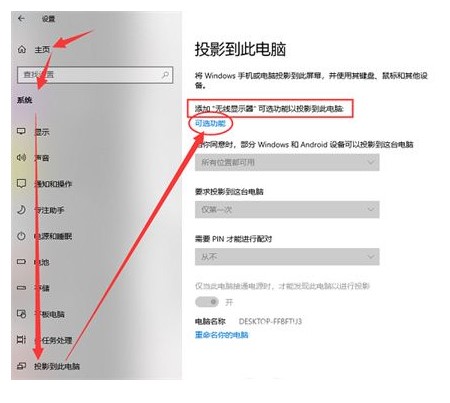
2、可选择功能的加上和卸载掉页面,点击加上可选择功能;
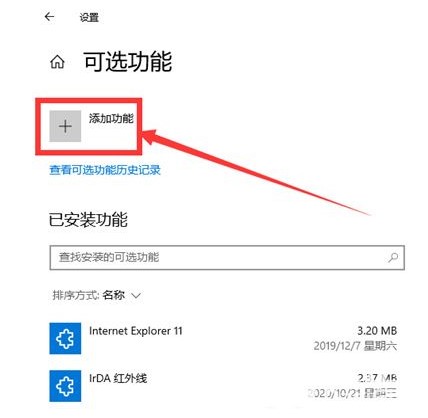
3、寻找能够通过Wi-Fi连接投影其他设备到此电脑的无线显示器。必须适用Miracast的硬件配置),启用并点击组装;
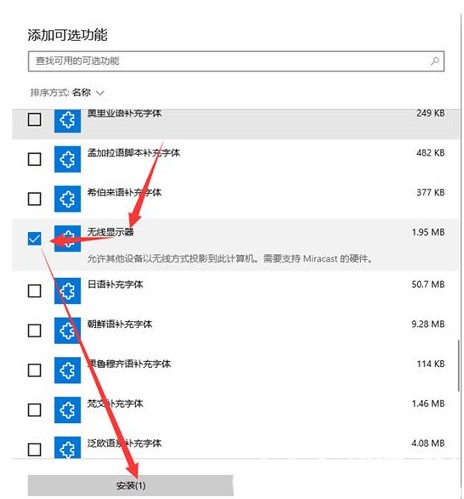
4、等候无线显示器组装进行(组装必须开启Windwos更新,不然无法安装);
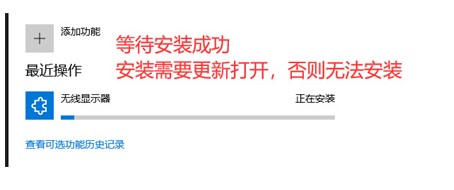
5、组装成功以后,返回投影到此电脑,能够发觉投影功能能够正常的设置了;
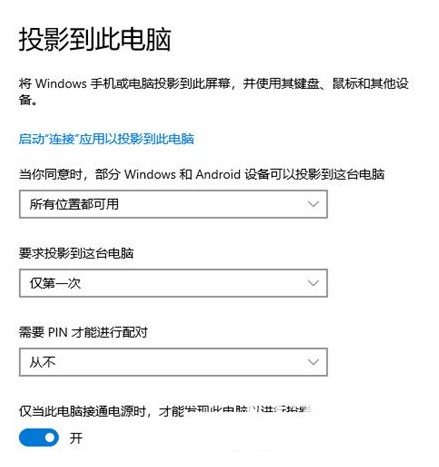
之上便是win10投影到此电脑是灰色的怎么弄的相关内容,希望能帮上用户们。
以上就是win10投影到此电脑是灰色的怎么做win10投影到此电脑是灰色的怎么解决方式详细介绍的详细内容,更多请关注php中文网其它相关文章!

每个人都需要一台速度更快、更稳定的 PC。随着时间的推移,垃圾文件、旧注册表数据和不必要的后台进程会占用资源并降低性能。幸运的是,许多工具可以让 Windows 保持平稳运行。

Copyright 2014-2025 //m.sbmmt.com/ All Rights Reserved | php.cn | 湘ICP备2023035733号